Windowsパソコンを日常的に使用していると時々ZIPファイルが展開できないときがあります。
今回はフリーソフト「7-Zip」を使用して、このZIPファイルの展開が出来ないときの解決方法についてメモしています。その様な場面に直面した時の為に是非覚えておきましょう。
Echo Input (エコーインプット) - お手持ちのスピーカーがAlexa端末に
「7-Zip」の使い方
ZIP形式の圧縮ファイルは、Windowsの標準機能で展開できるはずですが、文字化けしたりエラーがでて展開できなかったりすることがあります。また、MACで圧縮したZIPファイルはWindowsでは文字化けすることもあります。
また、数ギガにも上る大容量のZIPファイルはWindowsでは開くことが出来ません。この様な時には、フリーの圧縮展開ソフト「7-Zip」を使うととても便利です。
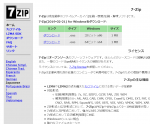
まず、ここからダウンロード・インストールします。インストールするとファイルの右クリックメニューに「7-Zip」の選択肢が追加されて、主な機能はこのメニューから操作できるようになります。
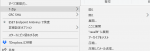
圧縮ファイルを展開する時は、対象ファイルを右クリックして「7-Zip」ーー>「ここに展開」を選ぶと、元のファイルと同じ場所にフ ァイルが展開されます。
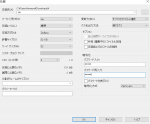
さらにファイルを圧縮するには、右クリックメニューから「7-Zip」ーー>「圧縮」を選び設定画面で指定するだけで圧縮が可能です。ここでは圧縮形式を選択することが可能ですが、汎用性を考えると「Zip」が一番無難でしょう。
ここで、圧縮先を指定しなければ、元のファイルと同じ場所に圧縮ファイルが作成されます。また、パスワードの設定をすることが可能になっていますので、とても便利に活用できるでしょう。